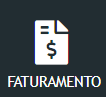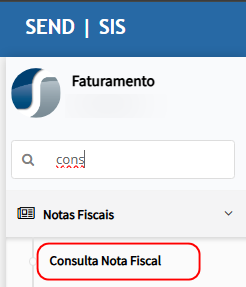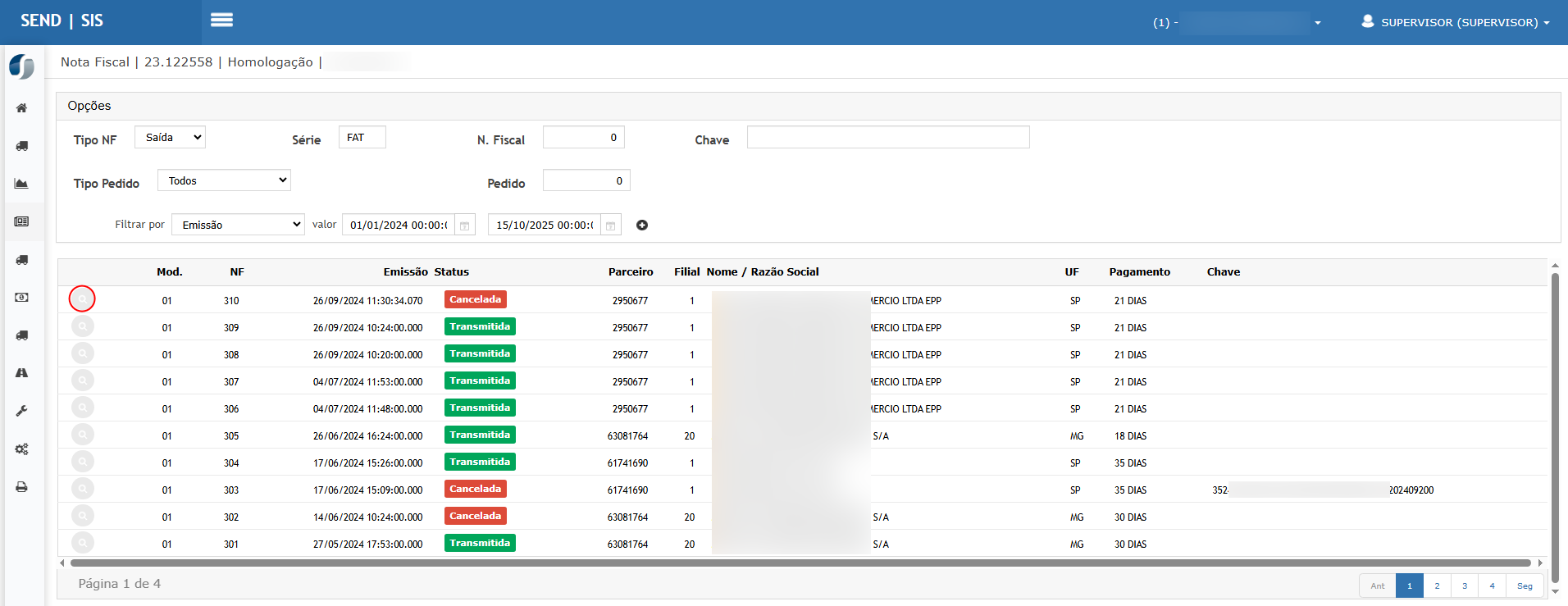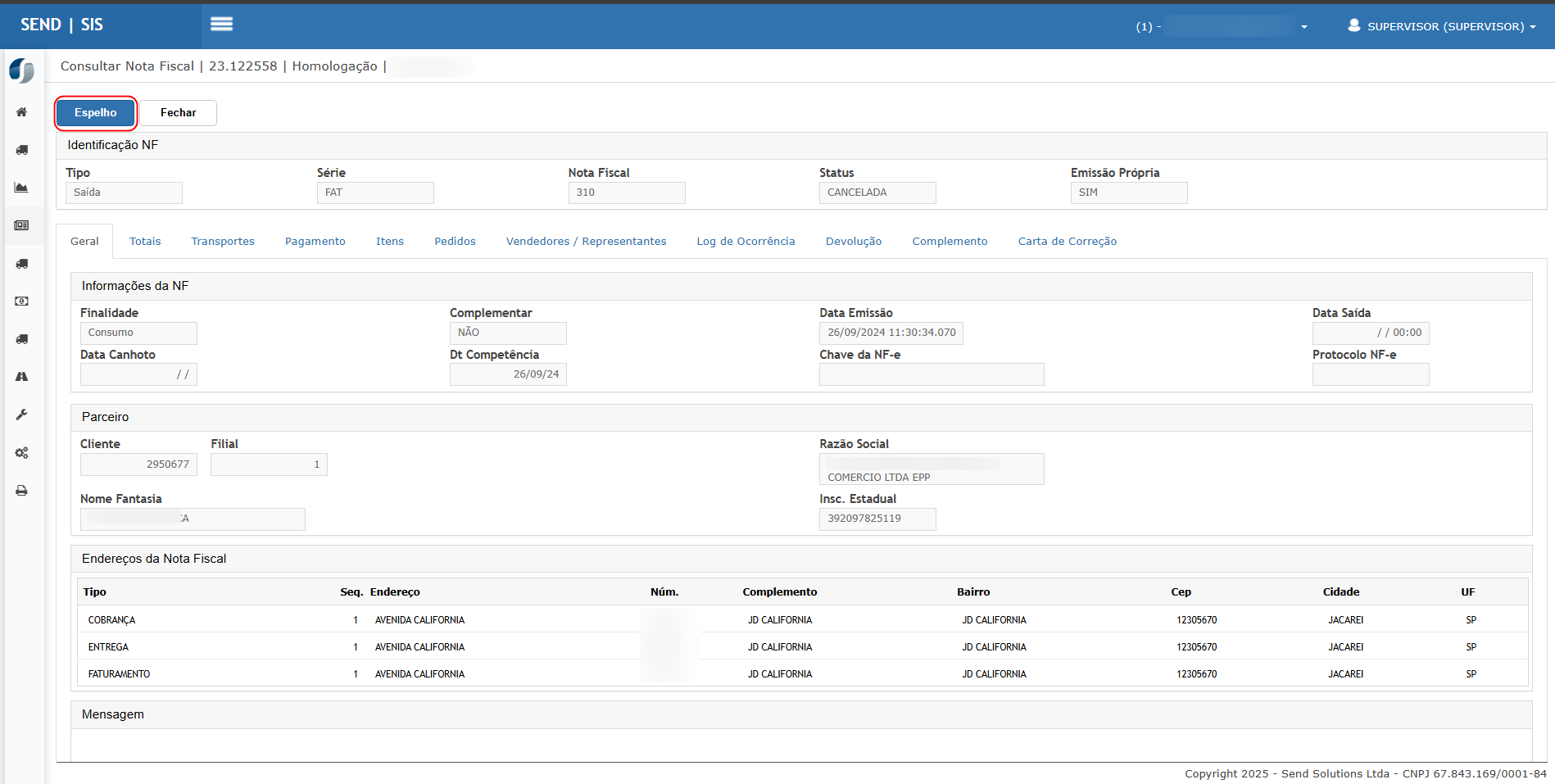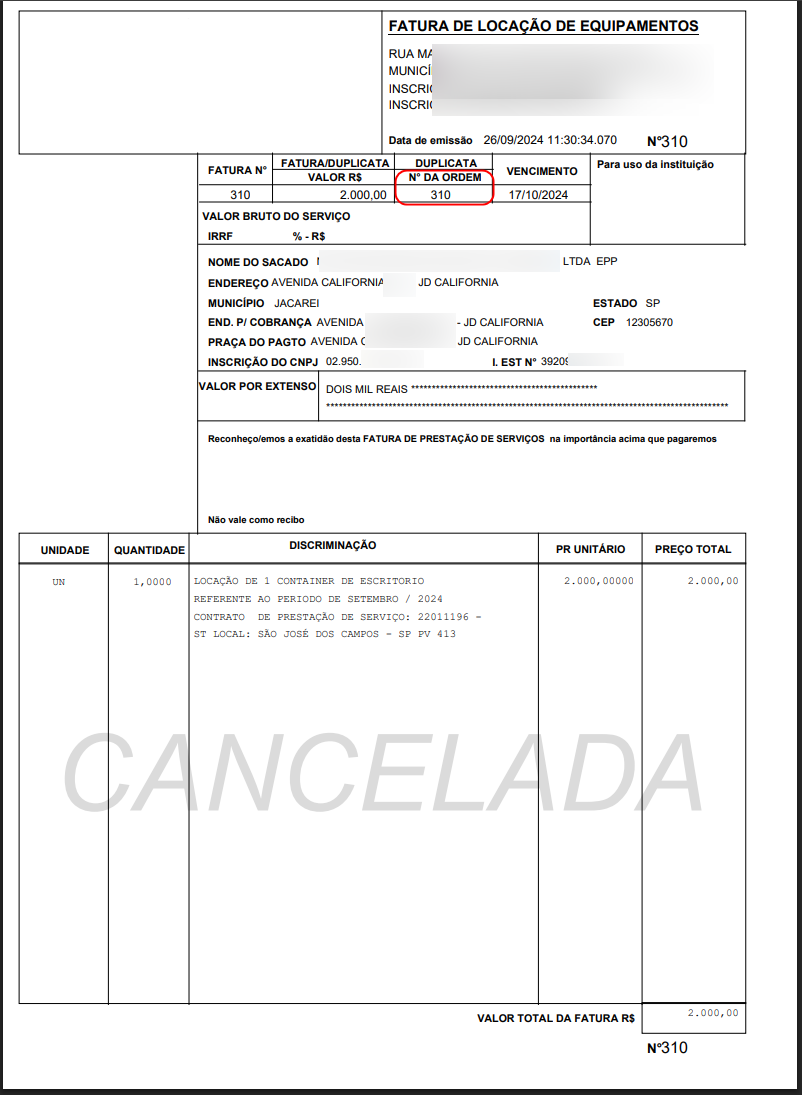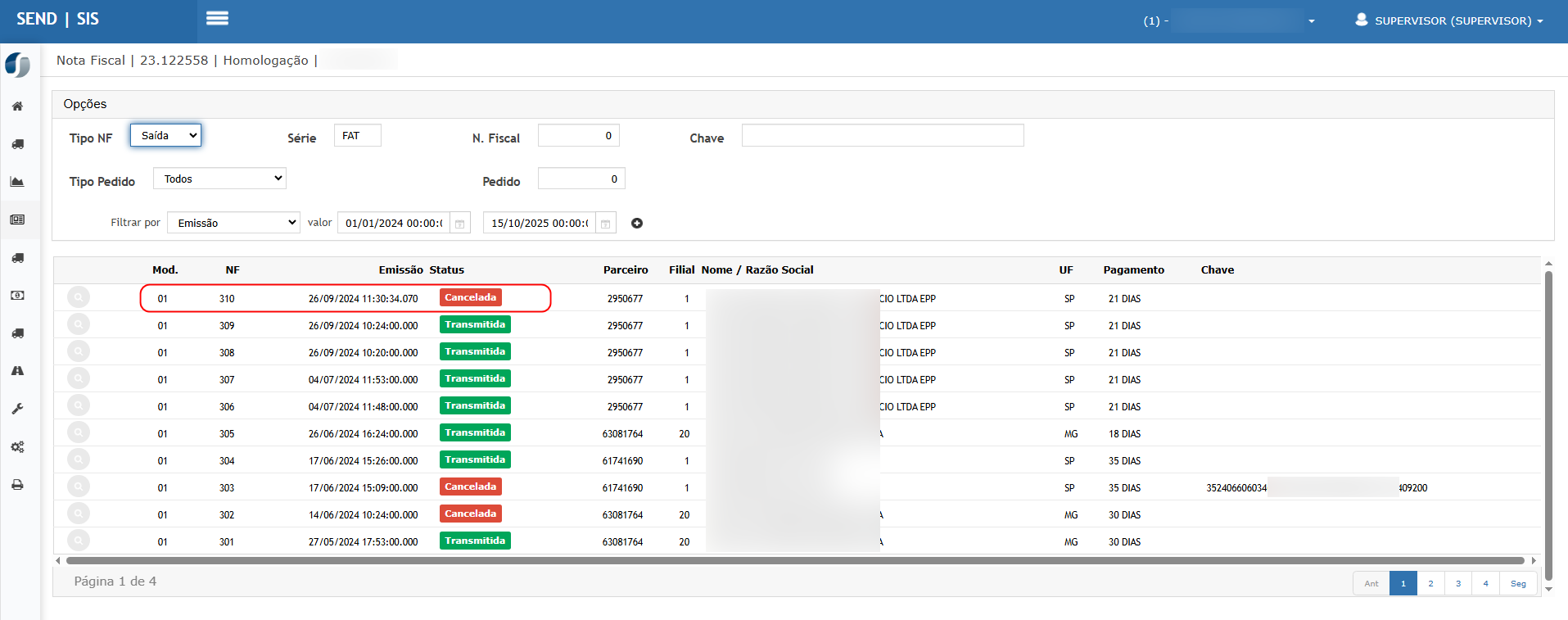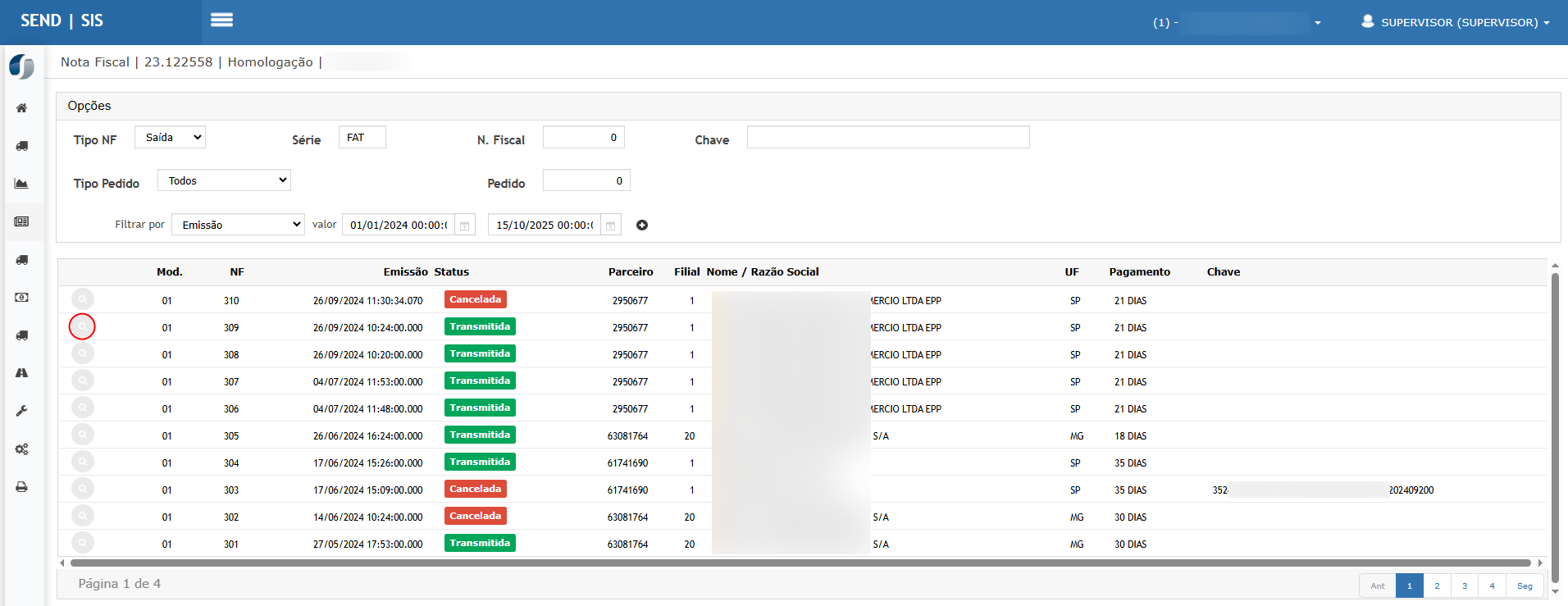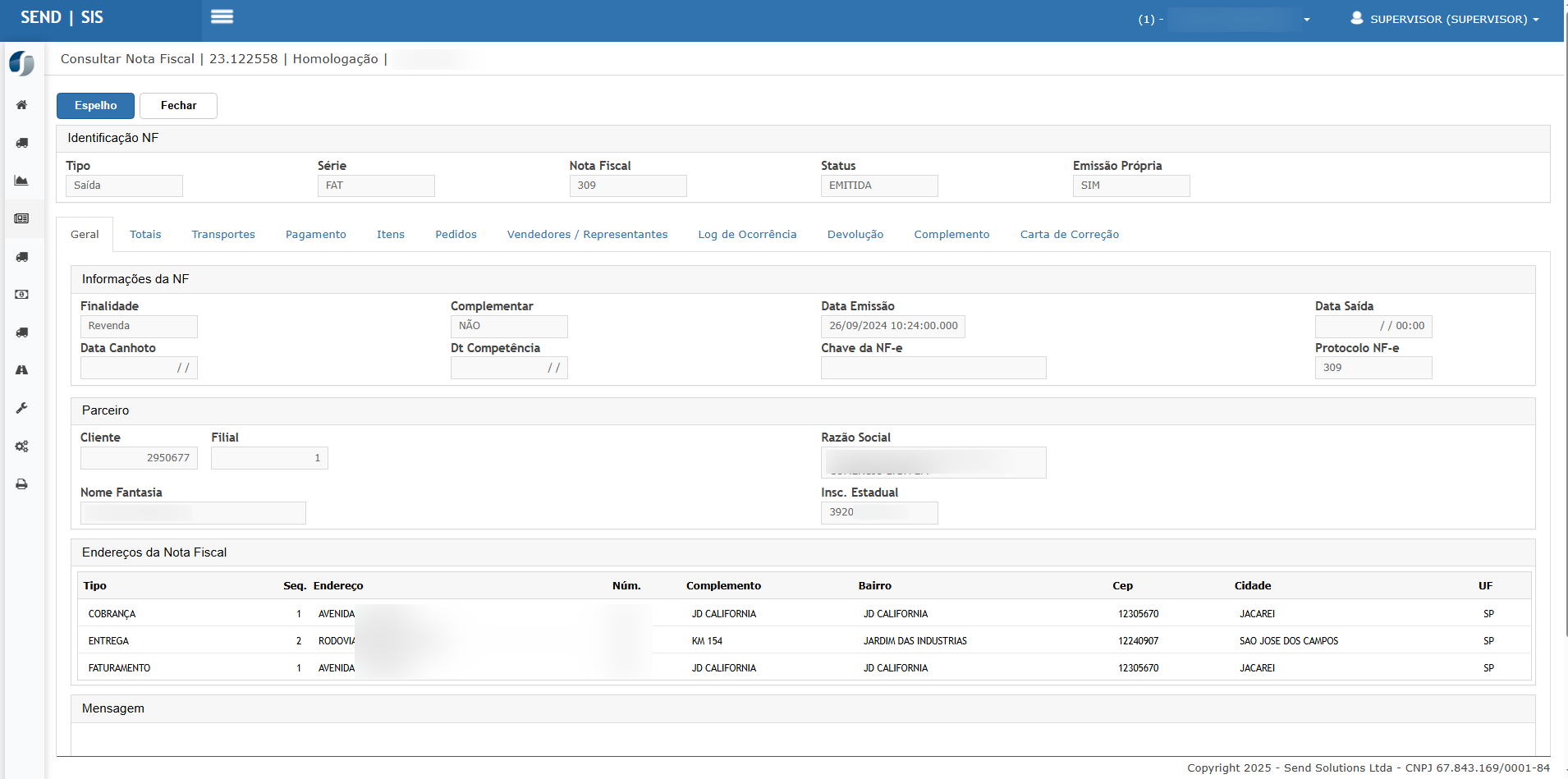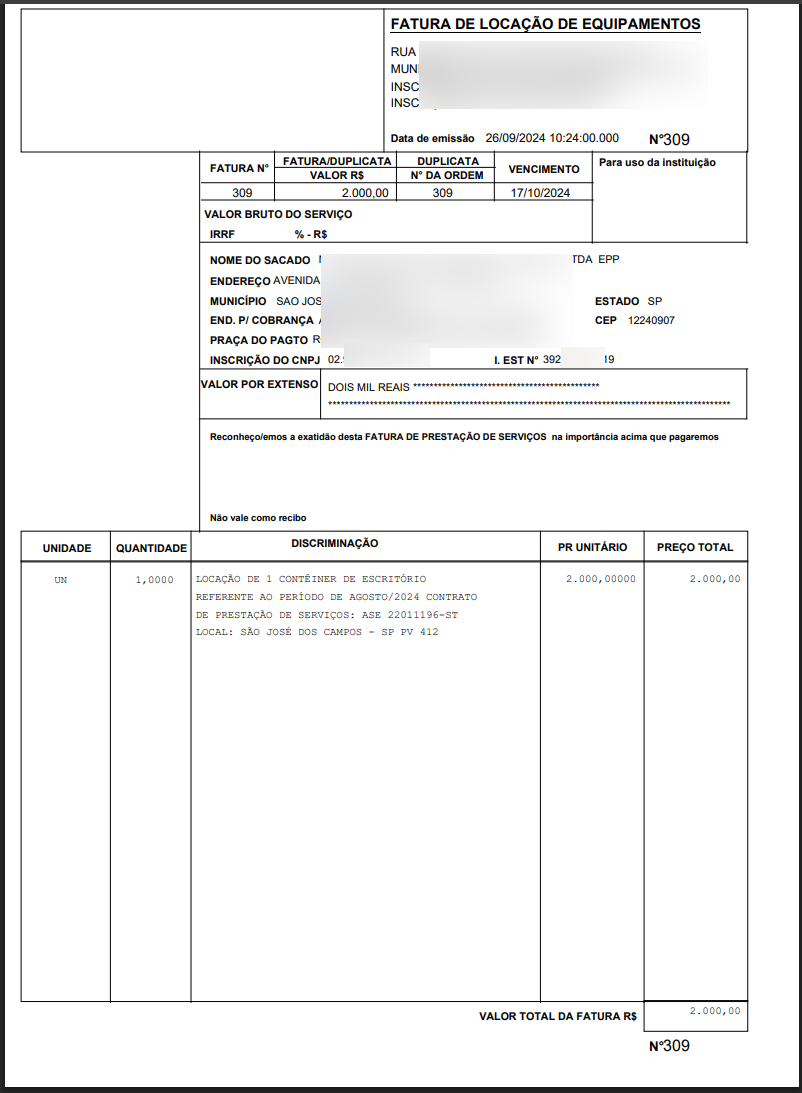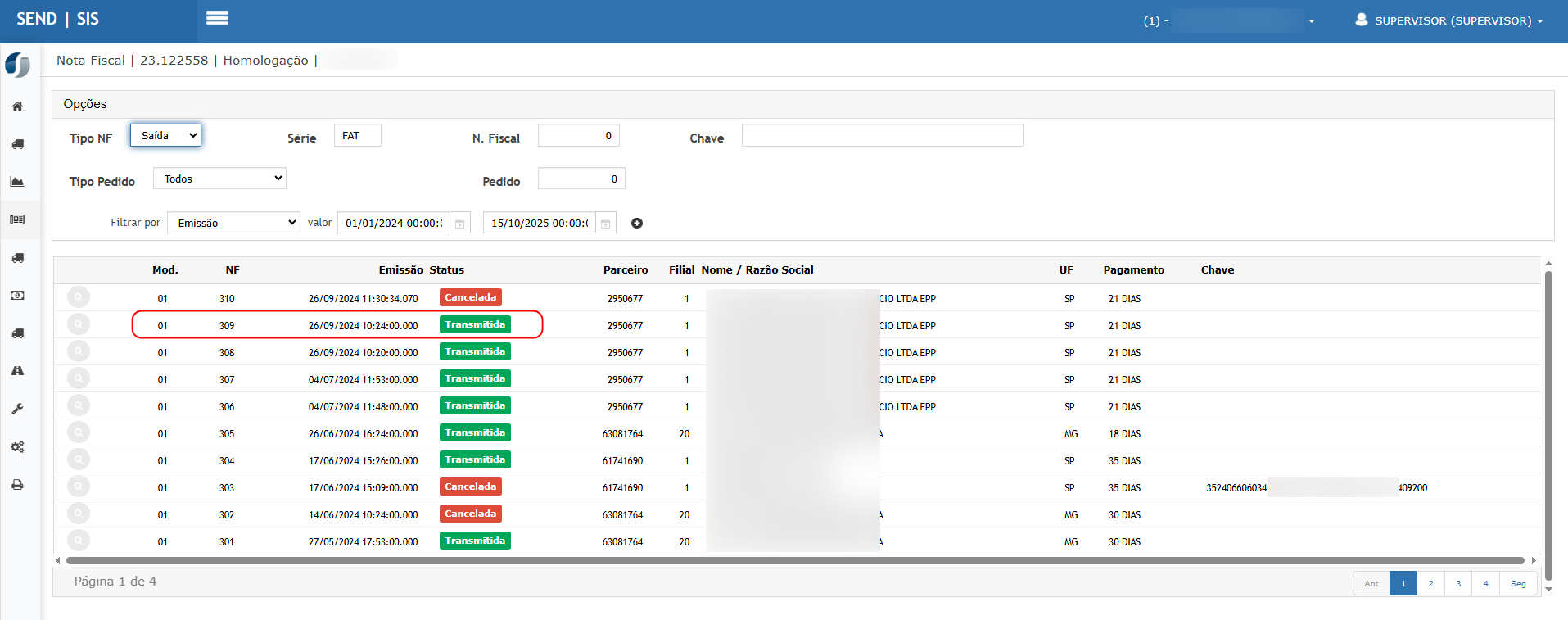OS 81113 - CORREÇÃO - SIS/WEB - FROTAS - LAVAGEM
Objetivo:
- Esta solicitação tem por objetivo ajustar a
rotinagarantir que, nas Ordens deimpressãServiço doespelhotipo Lavagem/Lubrificaçãogarantir, após Finalizar Ordem de Serviço, seja possível:-
Visualizar os anexos (ex.: Comprovante de Lavagem),
-
Fazer download dos anexos,
-
Excluir anexos (respeitando as permissões),
-
E que a
mesma:Nãcorreçãoalteraentregue elimine ostatusproblemadefaturas CANCELADASparaEMITIDAao imprimir“nãoespelho.é possível visualizar os anexos após finalizada”.Mantém o comportamento correto parafaturas EMITIDAS(sem efeitos colaterais).Garante que asituação reportadafoi de fato resolvida no desenvolvimento final.
-
Situação reportada:
-
O usuário reporta que "
ConsigoNasrealizar o cancelamentoordens deumaserviçofaturado tipo lavagem e lubrificação, depois delocaçãfinalizadas, nãonormalmente,éporém,possívelcasovisualizareuosprecise do espelho dessa fatura cancelada, após clicar na opçãoanexos (espelhocomprovantedadenota) a mesma volta paralavagem)"EMITIDA".
Premissas:
- Necessário o ambiente estar atualizado com a versão do módulo
FaturamentoGestão de frotas de número122558XXXX Genexus 17 ou superior; - Perfil com permissão de
consultaexcluire impressão de espelho. Ter faturas canceladas e emitas para validar.anexo.
Teste realizado após a atualização
Cenário 101 —– ImprimirFiltrar espelhoOS por Tipo de faturaManutenção CANCELADA= LAVAGEM
Objetivo: garantir que a impressão do espelho não altera o status da nota.
Passos:Passos
-
AcesseAcessarFaturamentoExecutar→OrdemNotasdeFiscais → Consulta Nota FiscalServiço. Filtre porSérie = FATeStatus = CANCELADA.-
=CliqueNoemfiltro, selecionarEspelhoTipo de Manutenção = Igual = LAVAGEMparaegerar/imprimirSituaçãoPDF. -
(ex.:AtualizeLocalizar atela (F5) na consultaOS damesmamassaNF.
Resultado esperado:Esperado
-
StatusGrid lista as OS de Lavagem (vide Imagem 1 – áreas destacadas em vermelho). -
A OS de teste aparece com a coluna Situação preenchida.
Cenário 02 – Abrir OS finalizada e acessar anexos
Passos
-
Abrir a OS finalizada do tipo Lavagem (ex.: 46106).
-
Verificar a presença do botão Comprovante de Lavagem e/ou ação Anexos.
-
Clicar para abrir o popup de anexos.
Resultado Esperado
-
Botão Comprovante de Lavagem visível (vide Imagem 2 – destaque).
-
Popup lista os anexos com colunas Data do Anexo, Nome do Anexo, Extensão, Usuário (vide Imagem 3).
-
Correção validada: mesmo com a OS finalizada, os anexos são visíveis sem erro.
Cenário 03 – Download do anexo em OS finalizada (perfil Supervisor)
Passos
-
No popup de anexos da OS finalizada, clicar no ícone Download (seta para baixo).
-
Validar no navegador o download concluído.
-
Abrir o arquivo baixado.
Resultado Esperado
-
Ícone de Download está habilitado (vide Imagem 3, ícone ativo).
-
Arquivo é baixado com nome/ extensão corretos (ex.:
CTE 5092.xml). -
Arquivo abre sem corromper (tamanho > 0).
-
(Opcional) Registro de auditoria/log de download gravado.
Cenário 04 – Exclusão de anexo em OS finalizada (perfil Supervisor)
Passos
-
No popup de anexos da OS finalizada, clicar no ícone Excluir (lixeira).
-
Confirmar a exclusão na
telamodal de confirmação. -
Atualizar a listagem de anexos.
Resultado Esperado
-
Ícone
permaneceExcluir estáCANCELADAhabilitado (vide Imagem 3, ícone ativo). -
Sistema solicita confirmação.
-
Após confirmar, o anexo não aparece mais na grid e mensagem de sucesso é exibida.
-
Auditoria registra usuário, data/hora e anexo excluído.
-
Se exclusão falhar (arquivo inexistente/lock), mensagem clara de erro é exibida.
Cenário 05 – Visualização e download em OS não finalizada
Passos
-
Abrir uma OS do tipo Lavagem em execução (não
mudafinalizada).para -
Abrir o popup de anexos e tentar download.
Resultado Esperado
-
Anexos visíveis e download funcionando normalmente.
-
Comportamento idêntico ao de OS finalizada (a correção não quebra o fluxo anterior).
Cenário 206 —– Regressão:Restrições Imprimirpor espelhopermissão de(perfil faturaOperador EMITIDAsem excluir)
Objetivo: confirmar que o ajuste não quebrou o fluxo normal para notas emitidas.
Pré-condição: selecionar uma NF EMITIDA série FAT com vazia (se necessário, emitir uma nova).
Passos:Passos
-
AcesseAcessaracomNFusuárioEMITIDAsem permissão de excluirna consulta. -
CliqueAbrir anexos de uma OS (finalizada ou emEspelhoe gere o PDF. -
Reabra/atualizeVerificaraíconesNFdenaDownloadconsulta.
e Excluir.
Resultado esperado:Esperado
-
StatusDownload permanecepermanecehabilitado.EMITIDA -
Excluir aparece desabilitado ou oculto, conforme regra de permissão.
-
Tentativas de exclusão bloqueadas com mensagem de permissão.
Cenário 07 – Regressão: OS de outro tipo (não Lavagem)
Passos
-
Abrir uma OS não Lavagem com anexos.
-
Abrir o popup de anexos e realizar download.
Resultado Esperado
-
Comportamento inalterado para outros tipos de OS.
-
Se existir botão específico “Comprovante de Lavagem”, ele não deve aparecer fora do contexto de Lavagem.
Cenário 08 – Vários anexos (ordenação e ações em massa)
Passos
-
Em uma OS com múltiplos anexos, validar ordenação (por Data do Anexo, Nome, Extensão).
-
Efetuar download de 2+ anexos.
-
Excluir 1 anexo e validar a página e scroll do grid.
Resultado Esperado
-
Ordenação funciona; paginação/scroll não oculta ícones de ação.
-
Downloads concluídos; exclusão remove somente o item selecionado.
Cenário 09 – Erro controlado: anexo ausente na origem
Passos
-
(Simular) Tornar o arquivo indisponível no storage/dir.
-
Tentar download via UI.
Resultado Esperado
-
Sistema exibe mensagem amigável (“Arquivo não encontrado. Contate o suporte” ou equivalente) sem travar a tela.
-
Nenhum arquivo corrompido é baixado.
Cenário 10 – Auditoria/Logs
Passos
-
Realizar um download e uma exclusão.
-
Checar log/auditoria (se disponível no sistema).
Resultado Esperado
-
Log contém usuário, data/hora, ID da OS, nome do anexo e ação (download/excluir).

ATENÇÃO: As informações neste documento são meramente ilustrativas e utilizadas apenas para fins de teste.